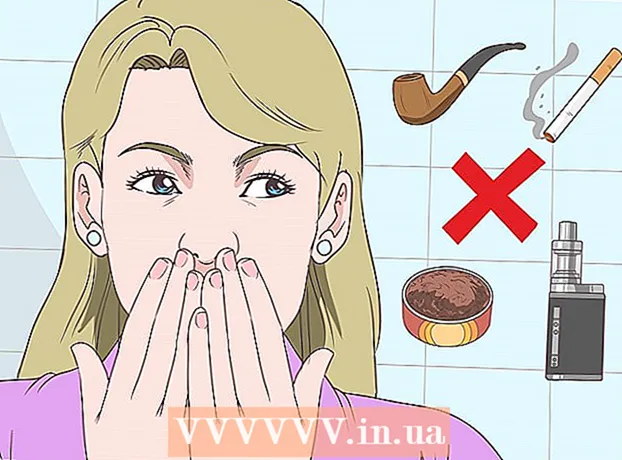நூலாசிரியர்:
Eugene Taylor
உருவாக்கிய தேதி:
16 ஆகஸ்ட் 2021
புதுப்பிப்பு தேதி:
20 ஜூன் 2024
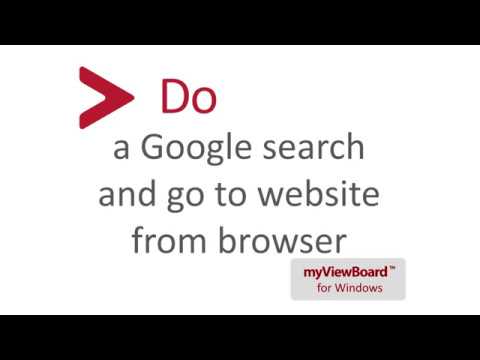
உள்ளடக்கம்
- அடியெடுத்து வைக்க
- 3 இன் முறை 1: எளிய வலைத் தேடலைச் செய்யுங்கள்
- 3 இன் முறை 2: உங்கள் முடிவுகளைச் செம்மைப்படுத்துங்கள்
- 3 இன் முறை 3: மேம்பட்ட தேடலைச் செய்யுங்கள்
- உதவிக்குறிப்புகள்
இந்த கட்டுரையில், உலகின் மிகப்பெரிய தேடுபொறியான கூகிளைப் பயன்படுத்தி எளிய வலைத் தேடல்களை எவ்வாறு செய்வது என்பதை நீங்கள் கற்றுக் கொள்வீர்கள். நீங்கள் எளிய தேடல்களைச் செய்தவுடன், உங்கள் தேடலை சிறப்பாக குறிவைத்து, உங்களுக்கு மிகவும் பயனுள்ள முடிவுகளைப் பெற குறிப்பிட்ட அளவுருக்கள், கருவிகள் மற்றும் வடிப்பான்களை எவ்வாறு பயன்படுத்துவது என்பதைக் கற்றுக்கொள்ளலாம்.
அடியெடுத்து வைக்க
3 இன் முறை 1: எளிய வலைத் தேடலைச் செய்யுங்கள்
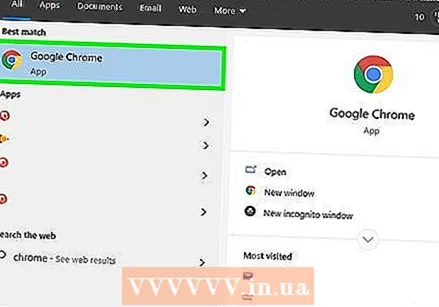 உங்கள் கணினி, ஸ்மார்ட்போன் அல்லது டேப்லெட்டில் உலாவியைத் திறக்கவும். சஃபாரி, மைக்ரோசாஃப்ட் எட்ஜ், கூகிள் குரோம் மற்றும் மொஸில்லா பயர்பாக்ஸ் உள்ளிட்ட அனைத்து உலாவிகளிலிருந்தும் கூகிளைத் திறக்கலாம். உங்கள் ஸ்மார்ட்போன் அல்லது டேப்லெட்டில் கூகிள் பயன்பாடு இருந்தால் (உங்கள் பயன்பாடுகளின் பட்டியலில் "ஜி" என்ற வண்ண எழுத்தை நீங்கள் காண்பீர்கள்), அதைத் தட்டினால் உங்கள் வலை உலாவியைப் பயன்படுத்தாமல் நேரடியாக Google க்கு அழைத்துச் செல்லும்.
உங்கள் கணினி, ஸ்மார்ட்போன் அல்லது டேப்லெட்டில் உலாவியைத் திறக்கவும். சஃபாரி, மைக்ரோசாஃப்ட் எட்ஜ், கூகிள் குரோம் மற்றும் மொஸில்லா பயர்பாக்ஸ் உள்ளிட்ட அனைத்து உலாவிகளிலிருந்தும் கூகிளைத் திறக்கலாம். உங்கள் ஸ்மார்ட்போன் அல்லது டேப்லெட்டில் கூகிள் பயன்பாடு இருந்தால் (உங்கள் பயன்பாடுகளின் பட்டியலில் "ஜி" என்ற வண்ண எழுத்தை நீங்கள் காண்பீர்கள்), அதைத் தட்டினால் உங்கள் வலை உலாவியைப் பயன்படுத்தாமல் நேரடியாக Google க்கு அழைத்துச் செல்லும். - Android: உங்களிடம் சாம்சங் ஸ்மார்ட்போன் அல்லது டேப்லெட் இருந்தால், அதில் ஐகானைத் தட்டவும் இணையதளம் அல்லது சாம்சங் இணையம் நிலை. உங்களிடம் மற்றொரு மாதிரி இருந்தால், தட்டவும் Chrome, உலாவி, வலை அல்லது ஒத்த ஒன்று.
- ஐபோன் மற்றும் ஐபாட்: சஃபாரி ஐகானைத் தட்டவும். இது ஒரு திசைகாட்டி போல் தெரிகிறது மற்றும் நீங்கள் அதை வீட்டுத் திரையின் அடிப்பகுதியில் காணலாம். உங்கள் வலை உலாவியை நீங்கள் திறப்பது இதுதான்.
- கயோஸ்: திற உலாவி. இணையத்தை அணுக நீங்கள் பயன்படுத்தும் சாளரம் இது.
- மேக்: உங்கள் கணினி சஃபாரி என்ற இணைய உலாவியுடன் வருகிறது. கப்பல்துறையில் உள்ள திசைகாட்டி என்பதைக் கிளிக் செய்வதன் மூலம் அதைத் திறக்கிறீர்கள். பொதுவாக இது திரையின் அடிப்பகுதியில் எங்கோ இருக்கும்.
- விண்டோஸ் 10: உங்கள் கணினியில் தரமான உலாவி மைக்ரோசாஃப்ட் எட்ஜ் என்று அழைக்கப்படுகிறது. முதலில் திரையின் கீழ் இடதுபுறத்தில் உள்ள விண்டோஸ் லோகோவைக் கிளிக் செய்து, விருப்பத்தை கிளிக் செய்வதன் மூலம் அதைத் திறக்கவும் மைக்ரோசாஃப்ட் எட்ஜ் மெனுவில்.
- விண்டோஸ் 8 மற்றும் பழைய பதிப்புகள்: உங்கள் டிஜிட்டல் தேடல்களுக்கு இன்டர்நெட் எக்ஸ்ப்ளோரரைப் பயன்படுத்தலாம். "E" என்ற நீல எழுத்தின் வடிவத்தில் நன்கு அறியப்பட்ட ஐகான் தொடக்க மெனுவில் உள்ளது.
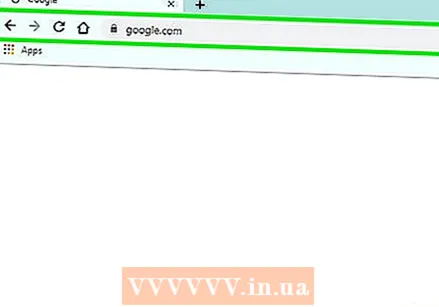 வகை www.google.com முகவரி பட்டியில். முகவரிப் பட்டி என்பது இணைய உலாவியின் மேலே உள்ள பட்டியாகும். நீங்கள் ஸ்மார்ட்போன் அல்லது டேப்லெட்டைப் பயன்படுத்துகிறீர்கள் என்றால், விசைப்பலகையைத் திறக்க முகவரிப் பட்டியைத் தட்டி தட்டச்சு செய்யத் தொடங்குங்கள். நீங்கள் கணினியில் இருந்தால், முகவரி பட்டியில் கிளிக் செய்து உங்கள் தேடல் வினவலை உள்ளிடவும்.
வகை www.google.com முகவரி பட்டியில். முகவரிப் பட்டி என்பது இணைய உலாவியின் மேலே உள்ள பட்டியாகும். நீங்கள் ஸ்மார்ட்போன் அல்லது டேப்லெட்டைப் பயன்படுத்துகிறீர்கள் என்றால், விசைப்பலகையைத் திறக்க முகவரிப் பட்டியைத் தட்டி தட்டச்சு செய்யத் தொடங்குங்கள். நீங்கள் கணினியில் இருந்தால், முகவரி பட்டியில் கிளிக் செய்து உங்கள் தேடல் வினவலை உள்ளிடவும். - உங்கள் ஸ்மார்ட்போன் அல்லது டேப்லெட்டில் கூகிளைப் பயன்படுத்துகிறீர்கள் என்றால், படி 4 க்குச் செல்லவும்.
- குரோம், சஃபாரி மற்றும் கைஸ் உலாவி உள்ளிட்ட சில உலாவிகளில், கூகிள் வலைத்தளத்தை முதலில் திறக்காமல், தேடல் சொற்களை முகவரி பட்டியில் நேரடியாக தட்டச்சு செய்யலாம். பிற உலாவிகள் தானாகவே மைக்ரோசாஃப்ட் எட்ஜ் வித் பிங் போன்ற பிற தேடுபொறிகளைத் திறக்கும்.
 அச்சகம் உள்ளிடவும் அல்லது திரும்பவும். நீங்கள் ஸ்மார்ட்போன் அல்லது டேப்லெட்டைப் பயன்படுத்துகிறீர்கள் என்றால், அதற்கு பதிலாக தேர்ந்தெடுக்கவும் தேடல், உள்ளிடவும், அல்லது க்கு. உங்கள் வலை உலாவி இப்போது Google முகப்பு பக்கத்தை ஏற்றும்.
அச்சகம் உள்ளிடவும் அல்லது திரும்பவும். நீங்கள் ஸ்மார்ட்போன் அல்லது டேப்லெட்டைப் பயன்படுத்துகிறீர்கள் என்றால், அதற்கு பதிலாக தேர்ந்தெடுக்கவும் தேடல், உள்ளிடவும், அல்லது க்கு. உங்கள் வலை உலாவி இப்போது Google முகப்பு பக்கத்தை ஏற்றும். 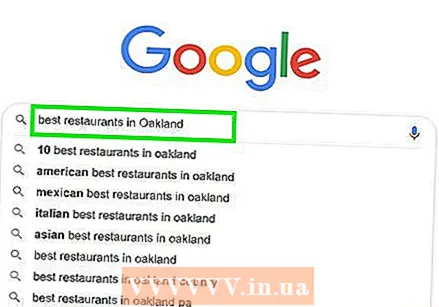 வழங்கப்பட்ட இடத்தில் நீங்கள் தேடுவதைத் தட்டச்சு செய்க. எடுத்துக்காட்டாக, நீங்கள் க ou டாவில் ஒரு உணவகத்தைத் தேடுகிறீர்களானால், "க ou டாவில் சிறந்த உணவகங்களை" ஒரு வேலையாக தட்டச்சு செய்யலாம்.
வழங்கப்பட்ட இடத்தில் நீங்கள் தேடுவதைத் தட்டச்சு செய்க. எடுத்துக்காட்டாக, நீங்கள் க ou டாவில் ஒரு உணவகத்தைத் தேடுகிறீர்களானால், "க ou டாவில் சிறந்த உணவகங்களை" ஒரு வேலையாக தட்டச்சு செய்யலாம். - ஒற்றை சொற்கள் ('சைவ உணவு பழக்கம்,' 'பல்கேரியா'), சொற்றொடர்கள் ('1998 ல் வெப்பமண்டல புயல்கள்,' 'மாமிச தாவரங்களை கவனித்துக் கொள்ளுங்கள்'), கேள்விகள் ('அல்மெலோவில் எத்தனை பேர் வாழ்கிறார்கள்?', 'எவ்வளவு தண்ணீர்? நான் குடிக்க வேண்டுமா? '), மற்றும் பல.
- உங்கள் தேடல்களைப் பதிவுசெய்ய விரும்பினால், மைக்ரோஃபோனைக் கிளிக் செய்யவும் அல்லது தட்டவும் அல்லது உங்கள் மைக்ரோஃபோனை அணுகவும் குரல் தேடல்களைச் செய்ய Google ஐ அனுமதிக்க திரையில் உள்ள வழிமுறைகளைப் பின்பற்றவும். நீங்கள் தேடுவதை சத்தமாக சொல்லுங்கள்.
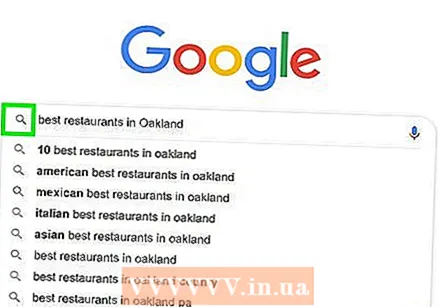 கிளிக் செய்யவும் கூகிளில் தேடு, அல்லது பூதக்கண்ணாடியைத் தட்டவும். நீங்கள் உள்ளிட்ட உரை இப்போது தேடப்படும், மேலும் முடிவுகளின் பட்டியல் உங்களுக்கு வழங்கப்படும்.
கிளிக் செய்யவும் கூகிளில் தேடு, அல்லது பூதக்கண்ணாடியைத் தட்டவும். நீங்கள் உள்ளிட்ட உரை இப்போது தேடப்படும், மேலும் முடிவுகளின் பட்டியல் உங்களுக்கு வழங்கப்படும்.  முடிவைக் காண அதைக் கிளிக் செய்யவும் அல்லது தட்டவும். நீங்கள் தேடுவதைப் போன்ற ஒரு வலைத்தளம், புகைப்படம், வீடியோ அல்லது பிற தகவல்களை நீங்கள் கண்டறிந்ததும், அதைக் கிளிக் செய்வதன் மூலம் உங்கள் உலாவியில் திறக்கவும். முடிவுகளின் பட்டியலுக்குச் செல்ல, பொதுவாக மேல் இடது மூலையில் இடது-சுட்டிக்காட்டும் அம்புக்குறியைக் கிளிக் செய்யவும் அல்லது தட்டவும்.
முடிவைக் காண அதைக் கிளிக் செய்யவும் அல்லது தட்டவும். நீங்கள் தேடுவதைப் போன்ற ஒரு வலைத்தளம், புகைப்படம், வீடியோ அல்லது பிற தகவல்களை நீங்கள் கண்டறிந்ததும், அதைக் கிளிக் செய்வதன் மூலம் உங்கள் உலாவியில் திறக்கவும். முடிவுகளின் பட்டியலுக்குச் செல்ல, பொதுவாக மேல் இடது மூலையில் இடது-சுட்டிக்காட்டும் அம்புக்குறியைக் கிளிக் செய்யவும் அல்லது தட்டவும். - நீங்கள் தேடுவதைப் பொறுத்து, தேடல் முடிவுகளை வெவ்வேறு வழிகளில் காண்பீர்கள். எடுத்துக்காட்டாக, அகராதியில் உள்ள ஒரு வார்த்தையை நீங்கள் பார்த்தால், முதல் முடிவுகளுக்கு இடையில் வார்த்தையின் வரையறை மற்றும் பயன்பாடு குறித்த தகவல்களை நீங்கள் காணலாம். நீங்கள் ஒரு குறிப்பிட்ட இருப்பிடத்தைத் தேடியிருந்தால், நீங்கள் ஒரு வரைபடத்தைக் காணலாம்.
- நீங்கள் முதல் பக்கத்தை உருட்டினால், நீங்கள் தேடுவதைக் கண்டுபிடிக்கவில்லை என்றால், கிளிக் செய்யவும் அல்லது தட்டவும் அடுத்தது முடிவுகளின் அடுத்த பக்கத்திற்குச் செல்ல கீழே. தேடல் முடிவுகளின் முதல் சில பக்கங்களில் மிகவும் பொருத்தமான முடிவுகள் வழக்கமாக இருக்கும்.
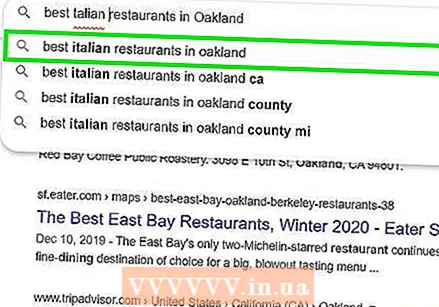 வெவ்வேறு முடிவுகளைப் பெற உங்கள் தேடலை மறுவடிவமைக்கவும். நீங்கள் தேடும் தகவலின் வகையை நீங்கள் காணவில்லை எனில், திரையின் மேற்புறத்தில் நீங்கள் தட்டச்சு செய்த உரையை மாற்றி மீண்டும் முயற்சிக்கவும். உங்கள் முதல் வேலையானது மிகக் குறைவான முடிவுகளைக் கொடுத்தால், உங்கள் தேடலை இன்னும் குறிப்பிட்ட அல்லது பரந்ததாக மாற்றலாம்.
வெவ்வேறு முடிவுகளைப் பெற உங்கள் தேடலை மறுவடிவமைக்கவும். நீங்கள் தேடும் தகவலின் வகையை நீங்கள் காணவில்லை எனில், திரையின் மேற்புறத்தில் நீங்கள் தட்டச்சு செய்த உரையை மாற்றி மீண்டும் முயற்சிக்கவும். உங்கள் முதல் வேலையானது மிகக் குறைவான முடிவுகளைக் கொடுத்தால், உங்கள் தேடலை இன்னும் குறிப்பிட்ட அல்லது பரந்ததாக மாற்றலாம். - உங்கள் தேடல் வினவலாக "க ou டாவில் உள்ள சிறந்த உணவகங்களில்" நுழைவதற்கு பதிலாக, "2020 ஆம் ஆண்டில் க ou டாவில் சிறந்த சீனர்களுடன்" முயற்சி செய்யலாம்.
- உங்கள் தேடல் முடிவுகளை எவ்வாறு மேம்படுத்துவது என்பது பற்றி மேலும் அறிய, உங்கள் முடிவுகளைச் செம்மைப்படுத்தும் முறையைப் பார்க்கவும்.
3 இன் முறை 2: உங்கள் முடிவுகளைச் செம்மைப்படுத்துங்கள்
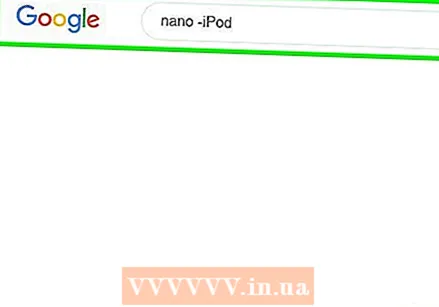 நீங்கள் விரும்பும் முடிவுகளைப் பெற தேடல் ஆபரேட்டர்களைப் பயன்படுத்தவும். தேடுபொறிகள் என அழைக்கப்படுபவை தேடுபொறிகளால் புரிந்துகொள்ளப்பட்ட சிறப்பு எழுத்துக்கள் மற்றும் இன்னும் குறிப்பிட்ட வழியில் தேட உங்களுக்கு உதவும். இதற்கு சில எடுத்துக்காட்டுகள்:
நீங்கள் விரும்பும் முடிவுகளைப் பெற தேடல் ஆபரேட்டர்களைப் பயன்படுத்தவும். தேடுபொறிகள் என அழைக்கப்படுபவை தேடுபொறிகளால் புரிந்துகொள்ளப்பட்ட சிறப்பு எழுத்துக்கள் மற்றும் இன்னும் குறிப்பிட்ட வழியில் தேட உங்களுக்கு உதவும். இதற்கு சில எடுத்துக்காட்டுகள்: - மேற்கோள் அல்லது ஒரு குறிப்பிட்ட வகை பொருள் போன்ற ஒரு வாக்கியத்தில் பல சொற்கள் ஒன்றாக இருந்தால், அவற்றை மேற்கோள் குறிகளில் (") இணைத்து, கூகிளை மிகவும் துல்லியமான முடிவுகளை மட்டுமே தேடச் சொல்லுங்கள். ஒரு குறிப்பிட்ட பாடலின் வரிகளின் ஒரு பகுதி தெரியும் , மற்றும் பாடல் பெயரைக் கண்டுபிடிக்க அவற்றைப் பார்க்க விரும்புகிறேன்.
- உங்கள் தேடல் முடிவுகளில் நீங்கள் தோன்ற விரும்பாத ஒரு வார்த்தையின் முன் ஒரு கழித்தல் அடையாளம் (-) வைக்கவும். எடுத்துக்காட்டாக, நீங்கள் "நானோ" என்ற வார்த்தையைத் தேட விரும்பினால், ஐபாட் நானோ தொடர்பான முடிவுகளில் ஆர்வம் காட்டவில்லை என்றால், நீங்கள் தேடுவீர்கள் நானோ -ஐபாட் உள்ளிடவும்.
- கூகிள் தேடலில் "எப்படி" மற்றும் "தி" போன்ற மிகவும் பொதுவான சொற்கள் பொதுவாக கவனிக்கப்படுவதில்லை. உங்கள் தேடலுக்கு இந்த வார்த்தைகள் அவசியம் என்றால், அவர்களுக்கு முன்னால் ஒரு பிளஸ் அடையாளம் (+) வைக்கவும்.
- ட்விட்டர் மற்றும் பேஸ்புக் போன்ற சமூக ஊடகங்களின் வலைத்தளங்களை நீங்கள் தேட விரும்பினால், ஒரு அடையாளத்தை வைக்கவும் (@) தேடல் காலத்திற்கு முன். இதற்கு ஒரு எடுத்துக்காட்டு: ik விக்கிஹோ.
- நீங்கள் ஒரு குறிப்பிட்ட வலைத்தளத்தின் முடிவுகளில் மட்டுமே ஆர்வமாக இருந்தால், வைக்கவும் தளம்: உங்கள் தேடல் விதிமுறைகளுக்கு முன். எடுத்துக்காட்டாக, விக்கிக்குள் "iOS 13" ஐப் பார்க்க, நீங்கள் பின்வருவனவற்றை தேடல் வார்த்தையாக உள்ளிடுவீர்கள்: தளம்: wikiHow.com "iOS 13".
- ஒரு குறிப்பிட்ட விலை வரம்பிற்குள் ஒரு பொருளைக் கண்டுபிடிக்க, பின்வரும் சூத்திரத்தைப் பயன்படுத்தவும்: சிந்தசைசர் € 300 .. € 700. இந்த எடுத்துக்காட்டு சிந்தசைசர்களுக்கு $ 300 முதல் $ 700 வரை செலவாகும்.
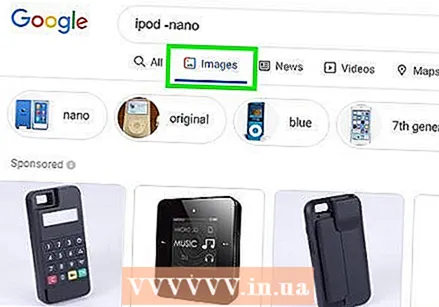 நீங்கள் பார்க்க விரும்பும் முடிவுகளின் வகையைத் தேர்வுசெய்க. நீங்கள் தேடுவதைப் பொறுத்து, முடிவுகள் பக்கத்தின் மேலே உள்ள விருப்பங்களைப் பயன்படுத்துவதன் மூலம் படங்கள் மட்டும், வீடியோக்கள் மட்டும் அல்லது செய்தி கதைகள் போன்ற ஒரு குறிப்பிட்ட வகை முடிவுகளை மட்டுமே காண உங்களுக்கு விருப்பம் உள்ளது. நீங்கள் இதை இப்படி செய்கிறீர்கள்:
நீங்கள் பார்க்க விரும்பும் முடிவுகளின் வகையைத் தேர்வுசெய்க. நீங்கள் தேடுவதைப் பொறுத்து, முடிவுகள் பக்கத்தின் மேலே உள்ள விருப்பங்களைப் பயன்படுத்துவதன் மூலம் படங்கள் மட்டும், வீடியோக்கள் மட்டும் அல்லது செய்தி கதைகள் போன்ற ஒரு குறிப்பிட்ட வகை முடிவுகளை மட்டுமே காண உங்களுக்கு விருப்பம் உள்ளது. நீங்கள் இதை இப்படி செய்கிறீர்கள்: - கிளிக் செய்யவும் அல்லது தட்டவும் படங்கள் தேடல் வினவலாக நீங்கள் உள்ளிட்டவற்றின் படங்களை மட்டுமே காண முடிவுகள் பக்கத்தின் மேலே.
- கூகிளில் படங்களுக்கான தேடலை எவ்வாறு மாற்றுவது என்பதை இங்கே படிக்கவும்: https://libguides.hanze.nl/c.php?g=662577&p=4684648
- கிளிக் செய்யவும் அல்லது தட்டவும் வீடியோக்கள் உங்கள் தேடல் சொற்களுடன் பொருந்தக்கூடிய YouTube உட்பட பல வலைத்தளங்களில் வீடியோக்களின் பட்டியலைக் காண.
- கிளிக் செய்யவும் அல்லது தட்டவும் செய்தி நீங்கள் தேடும் தலைப்பு தொடர்பான முக்கிய செய்தி மூலங்களிலிருந்து செய்தி வெளியீடுகளைக் காண.
- கிளிக் செய்யவும் அல்லது தட்டவும் புத்தகங்கள், பொருள் குறித்த புத்தகங்களின் பட்டியலுக்கு.
- கூகிள் புத்தகத் தேடலைப் பற்றி மேலும் அறிய, https://support.google.com/websearch/answer/43729?hl=en ஐப் பார்வையிடவும்
- சில பொருத்தமான தகவல்களுடன் நீங்கள் போன்ற பிற விருப்பங்களையும் பயன்படுத்தலாம் வரைபடங்கள், தப்பி ஓடுங்கள் மற்றும் நிதி. எடுத்துக்காட்டாக, நீங்கள் ஒரு முகவரியை உள்ளிட்டுள்ளீர்கள் என்றால், நீங்கள் கிளிக் செய்யலாம் வரைபடங்கள் " வரைபடத்தில் முகவரியைக் காண கிளிக் செய்க, அல்லது கிளிக் செய்க தப்பி ஓடுங்கள் அந்த இடத்திற்கு ஒரு விமானத்தைத் திட்டமிட.
- கிளிக் செய்யவும் அல்லது தட்டவும் படங்கள் தேடல் வினவலாக நீங்கள் உள்ளிட்டவற்றின் படங்களை மட்டுமே காண முடிவுகள் பக்கத்தின் மேலே.
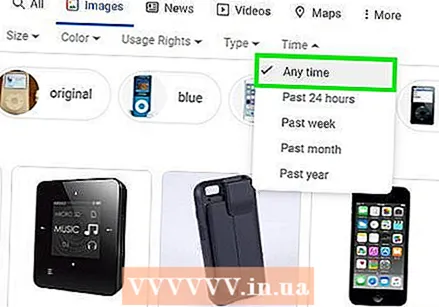 ஒரு குறிப்பிட்ட காலத்திலிருந்து முடிவுகளைக் கண்டறியவும். கடந்த 24 மணிநேரங்களிலிருந்து, கடந்த ஆண்டிலிருந்து அல்லது வேறொரு காலகட்டத்தின் முடிவுகளை மட்டுமே நீங்கள் காண விரும்பினால், பின்வருவனவற்றைச் செய்யுங்கள்:
ஒரு குறிப்பிட்ட காலத்திலிருந்து முடிவுகளைக் கண்டறியவும். கடந்த 24 மணிநேரங்களிலிருந்து, கடந்த ஆண்டிலிருந்து அல்லது வேறொரு காலகட்டத்தின் முடிவுகளை மட்டுமே நீங்கள் காண விரும்பினால், பின்வருவனவற்றைச் செய்யுங்கள்: - தேர்வு செய்யவும் பயன்பாடுகள் அல்லது கருவிகள். ஒரு கணினியில் நீங்கள் இணைப்பைக் காண்பீர்கள் பயன்பாடுகள் பக்கத்தின் மேலே, முடிவுகளுக்கு மேலே. ஒரு ஸ்மார்ட்போன் அல்லது டேப்லெட்டில், நீங்கள் வழக்கமாக முடிவுகளுக்கு மேலே உள்ள இணைப்பைக் கொண்டு பட்டியில் இடதுபுறமாக ஸ்வைப் செய்ய வேண்டும் (எல்லா விருப்பங்களும், செய்திகள், வீடியோக்கள் மற்றும் படங்கள்) எய்ட்ஸ் தேடுங்கள் தட்டுவதற்கு.
- மெனுவைக் கிளிக் செய்க அல்லது தட்டவும் ஒரு காலத்தைத் தேர்வுசெய்க.
- வேறு கால அளவைத் தேர்வுசெய்க. பக்கம் புதுப்பிக்கப்படும் மற்றும் நீங்கள் தேர்ந்தெடுத்த காலத்தின் முடிவுகளை மட்டுமே காண்பிக்கும்.
- கிளிக் செய்யவும் அல்லது தட்டவும் அழிக்க வடிப்பானிலிருந்து தரவை அழிக்க மேலே.
 மேலும் குறிப்பிட்ட படங்கள் அல்லது வீடியோக்களைக் கண்டுபிடிக்க வடிப்பான்களைப் பயன்படுத்தவும். நீங்கள் படங்கள் அல்லது வீடியோக்களைத் தேடுகிறீர்களானால், தரம், வடிவம், கால அளவு மற்றும் பலவற்றைக் குறிப்பிட வடிப்பான்களை எவ்வாறு பயன்படுத்துவது என்பதை கீழே படிக்கவும்:
மேலும் குறிப்பிட்ட படங்கள் அல்லது வீடியோக்களைக் கண்டுபிடிக்க வடிப்பான்களைப் பயன்படுத்தவும். நீங்கள் படங்கள் அல்லது வீடியோக்களைத் தேடுகிறீர்களானால், தரம், வடிவம், கால அளவு மற்றும் பலவற்றைக் குறிப்பிட வடிப்பான்களை எவ்வாறு பயன்படுத்துவது என்பதை கீழே படிக்கவும்: - தேர்வு செய்யவும் கருவிகள் அல்லது கருவிகள் உங்கள் தேடலால் வழங்கப்பட்ட படங்கள் அல்லது வீடியோக்களின் பட்டியலுக்கு மேலே. பின்னர் பல மெனுக்கள் தோன்றும்.
- நீங்கள் வீடியோக்களைத் தேடுகிறீர்களானால், உங்கள் வீடியோவின் காலம் (நீளம்) அல்லது மூல (எ.கா. யூடியூப் அல்லது பேஸ்புக்) போன்ற விவரங்களைத் தீர்மானிக்க மேலே உள்ள கீழ்தோன்றும் மெனுக்களைப் பயன்படுத்தவும் அல்லது வசன வரிகள் கொண்ட வீடியோக்களில் மட்டுமே நீங்கள் ஆர்வம் காட்டுகிறீர்கள் என்பதைக் குறிக்கவும், உதாரணமாக.
- நீங்கள் படங்களைத் தேடுகிறீர்களானால், படங்களின் அளவு, வகை, வண்ணங்கள் மற்றும் பயனர் உரிமைகள் குறித்து தேடல் முடிவுகளைக் குறைக்க மேலே உள்ள கீழ்தோன்றும் மெனுக்களைப் பயன்படுத்தவும்.
- உங்கள் தேடல் தரும் படங்களின் மீது கூடுதல் கட்டுப்பாட்டை நீங்கள் விரும்பினால், கூகிளின் மேம்பட்ட படத் தேடலை முயற்சிக்கவும்.
3 இன் முறை 3: மேம்பட்ட தேடலைச் செய்யுங்கள்
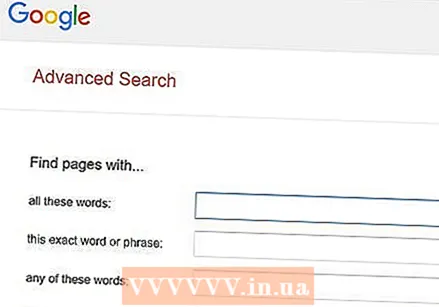 மிகவும் குறிப்பிட்ட தேடல் முடிவுகளைத் தேடுங்கள் https://www.google.com/advanced_search. கூகிளின் மேம்பட்ட தேடல் பக்கம் ஒரு படிவத்தில் டஜன் கணக்கான தேடல் அளவுகோல்களைக் குறிப்பிட உங்களை அனுமதிக்கிறது. உங்கள் கணினி, ஸ்மார்ட்போன் அல்லது உங்கள் டேப்லெட்டில் உள்ள எந்த வலைத்தளத்திலும் இந்த வலைத்தளத்தைத் திறக்கலாம்.
மிகவும் குறிப்பிட்ட தேடல் முடிவுகளைத் தேடுங்கள் https://www.google.com/advanced_search. கூகிளின் மேம்பட்ட தேடல் பக்கம் ஒரு படிவத்தில் டஜன் கணக்கான தேடல் அளவுகோல்களைக் குறிப்பிட உங்களை அனுமதிக்கிறது. உங்கள் கணினி, ஸ்மார்ட்போன் அல்லது உங்கள் டேப்லெட்டில் உள்ள எந்த வலைத்தளத்திலும் இந்த வலைத்தளத்தைத் திறக்கலாம். 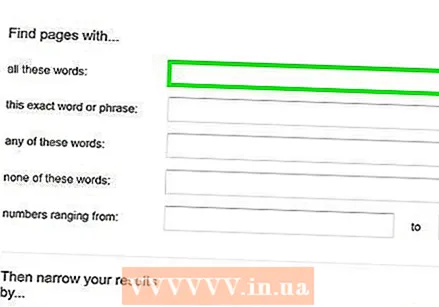 உங்கள் தேடல் சொற்களை "உடன் பக்கங்களைக் கண்டுபிடி" புலத்தில் உள்ளிடவும். படிவத்தின் மேலே இந்த புலத்தை நீங்கள் காணலாம். நீங்கள் ஒவ்வொரு பெட்டியையும் நிரப்ப வேண்டியதில்லை. உங்கள் தேடலுக்கு முக்கியமான அந்த விருப்பங்களை மட்டுமே உள்ளிடவும்.
உங்கள் தேடல் சொற்களை "உடன் பக்கங்களைக் கண்டுபிடி" புலத்தில் உள்ளிடவும். படிவத்தின் மேலே இந்த புலத்தை நீங்கள் காணலாம். நீங்கள் ஒவ்வொரு பெட்டியையும் நிரப்ப வேண்டியதில்லை. உங்கள் தேடலுக்கு முக்கியமான அந்த விருப்பங்களை மட்டுமே உள்ளிடவும். - "இந்த வார்த்தைகள் அனைத்தும்", உங்கள் தேடலில் முக்கியமான சொற்களை உள்ளிடவும். நீங்கள் இங்கே உள்ளிட்ட அனைத்து சொற்களையும் கொண்ட தேடல் முடிவுகளை மட்டுமே காண்பீர்கள்.
- "இந்த சரியான சொல் அல்லது சொற்றொடர்" என்பதன் கீழ், ஒரு வார்த்தையை (குழு) அல்லது சொற்றொடரை தேடல்களில் காண விரும்புவதைப் போலவே உள்ளிடவும். சொற்களை அல்லது சொற்றொடர்களைக் கொண்ட வலைத்தளங்களை நீங்கள் உள்ளிட்ட அதே வழியில் மட்டுமே பார்ப்பீர்கள்.
- ஒரு குறிப்பிட்ட வார்த்தையையோ அல்லது வேறொரு வார்த்தையையோ கொண்ட முடிவுகளைக் காண விரும்பினால் "இந்த வார்த்தைகளில் ஒன்று அல்லது அதற்கு மேற்பட்டவற்றை" பயன்படுத்தவும்.
- "இந்த வார்த்தைகள் எதுவும் இல்லை" என்பதன் கீழ், தேடல் முடிவுகளில் சேர்க்கப்படும் பக்கத்தில் நீங்கள் தோன்ற விரும்பாத எந்த வார்த்தைகளையும் உள்ளிடவும்.
- "எண்களுக்கு" நீங்கள் பார்க்க விரும்பும் வரம்பிற்குள் எல்லா எண்களையும் தட்டச்சு செய்க. நீங்கள் குறிப்பிட்ட விலைகள் அல்லது அளவுகளைத் தேடுகிறீர்கள் என்றால் இது பயனுள்ளதாக இருக்கும்.
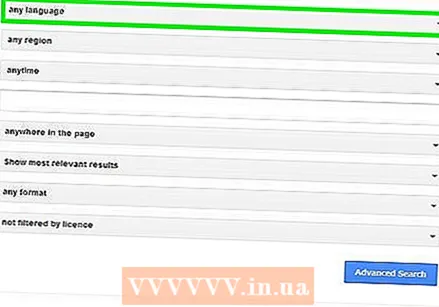 உங்கள் முடிவுகளை கீழே குறிப்பிடவும். உங்கள் முடிவுகளின் பட்டியலுக்கு இப்போது பல வடிகட்டி விருப்பங்களை நீங்கள் குறிப்பிடலாம். இந்த விஷயத்தில் நீங்கள் அனைத்து விருப்பங்களையும் தேர்வு செய்ய வேண்டியதில்லை; உங்கள் தேடலை மேலும் குறிப்பிட்டதாக மாற்றுவதற்கு தேவையான விருப்பங்களை மட்டும் தேர்ந்தெடுக்கவும்.
உங்கள் முடிவுகளை கீழே குறிப்பிடவும். உங்கள் முடிவுகளின் பட்டியலுக்கு இப்போது பல வடிகட்டி விருப்பங்களை நீங்கள் குறிப்பிடலாம். இந்த விஷயத்தில் நீங்கள் அனைத்து விருப்பங்களையும் தேர்வு செய்ய வேண்டியதில்லை; உங்கள் தேடலை மேலும் குறிப்பிட்டதாக மாற்றுவதற்கு தேவையான விருப்பங்களை மட்டும் தேர்ந்தெடுக்கவும். - உங்கள் தேடல் முடிவுகளுக்கு ஒரு மொழியைத் தேர்வுசெய்ய "மொழி" மெனுவைப் பயன்படுத்தவும்.
- நீங்கள் ஒரு குறிப்பிட்ட நாடு அல்லது பிராந்தியத்திலிருந்து பக்கங்களைத் தேடுகிறீர்களானால் "பிராந்தியம்" மெனுவைப் பயன்படுத்தவும்.
- "கடைசி புதுப்பிப்பு" மெனுவைப் பயன்படுத்தி, இதன் விளைவாக வரும் பக்கங்கள் எவ்வளவு காலத்திற்கு முன்பே வெளியிடப்பட வேண்டும் என்பதைக் குறிக்கலாம்.
- "தளம் அல்லது டொமைன்" புலத்தில், ஒரு குறிப்பிட்ட வலைத்தளத்தின் முடிவுகளில் மட்டுமே நீங்கள் ஆர்வமாக இருந்தால் ஒரு வலைத்தளத்தின் முகவரியை உள்ளிடவும்.
- "தோன்றும் சொற்கள்" புலத்தில், தேடல் சொற்கள் எங்கு தோன்ற வேண்டும் என்று இணையதளத்தில் குறிப்பிடவும், எடுத்துக்காட்டாக வலைத்தளத்தின் தலைப்பில் அல்லது கட்டுரையின் உரையில்.
- தேடல் முடிவுகளில் குழந்தைகளுக்குப் பொருந்தாத பொருள் இருக்கிறதா என்று சோதிக்க "பாதுகாப்பான தேடல்" மெனுவைப் பயன்படுத்தவும்.
- "கோப்பு வகை" மெனுவில் மைக்ரோசாஃப்ட் வேர்ட் அல்லது PDF போன்ற குறிப்பிட்ட கோப்பு வடிவங்களை நீங்கள் தேர்வு செய்யலாம்.
- உங்கள் முடிவுகளை அவர்களுக்கு வழங்கப்பட்ட பயன்பாட்டு உரிமைகளின் அடிப்படையில் வடிகட்ட விரும்பினால் "பயன்பாட்டு உரிமைகள்" விருப்பம் பயனுள்ளதாக இருக்கும்.
 நீல பொத்தானைக் கிளிக் செய்க மேம்பட்ட தேடல். இந்த பொத்தான் படிவத்தின் கீழே உள்ளது. உங்கள் தேடல் முடிவு இப்போது நீங்கள் தேர்ந்தெடுத்த வடிப்பான்களைப் பயன்படுத்தும்.
நீல பொத்தானைக் கிளிக் செய்க மேம்பட்ட தேடல். இந்த பொத்தான் படிவத்தின் கீழே உள்ளது. உங்கள் தேடல் முடிவு இப்போது நீங்கள் தேர்ந்தெடுத்த வடிப்பான்களைப் பயன்படுத்தும்.
உதவிக்குறிப்புகள்
- சில நாட்களுக்குப் பிறகு, அதே தேடல் வேறுபட்ட (ஆனால் ஒத்த) முடிவுகளைத் தரக்கூடும்.
- பல வலை உலாவிகளில் கூகிள் அல்லது பிற தேடுபொறிகளைத் தேட நீங்கள் பயன்படுத்தக்கூடிய உள்ளமைக்கப்பட்ட தேடல் புலம் உள்ளது. அவ்வாறான நிலையில் உங்கள் தேடலை நேரடியாக அந்தத் துறையில் தட்டச்சு செய்யலாம், முதலில் நீங்கள் வலைத்தளத்தைத் திறக்க வேண்டியதில்லை.
- Google தேடல் புலத்திற்கு அடுத்த விருப்பத்தேர்வுகள் இணைப்பைப் பயன்படுத்தி உங்கள் Google தேடல்களுக்கான விருப்பங்களை அமைக்கலாம்.
- உங்கள் மெய்நிகர் தேடல்களை மேம்படுத்த கிடைக்கக்கூடிய எல்லா கருவிகளையும் அணுக Google கணக்கை உருவாக்குவதைக் கருத்தில் கொள்ளுங்கள்.
- உங்கள் தேடல் சொற்களைத் தேர்ந்தெடுக்கும்போது முக்கியமானதாக இருங்கள்; நீங்கள் தேடும் தலைப்புக்கு தனித்துவமான சொற்கள் அல்லது சொற்களின் சேர்க்கைகளைப் பற்றி சிந்திக்க முயற்சிக்கவும், இதன் மூலம் முடிவுகள் உங்கள் தலைப்புடன் மட்டுமே தொடர்புடையவை.